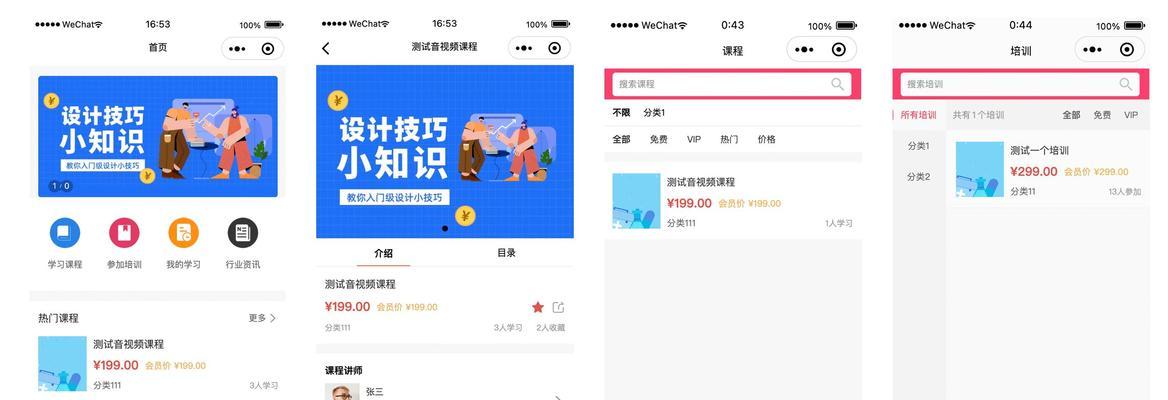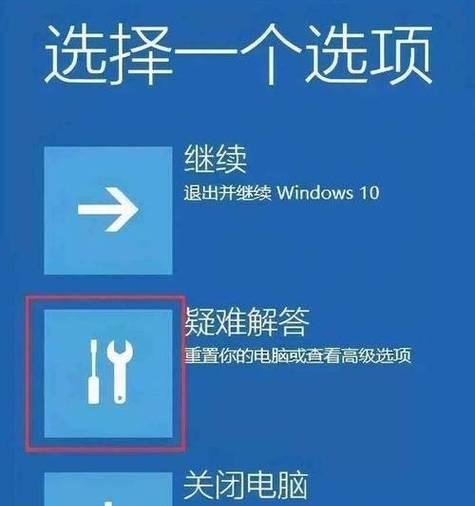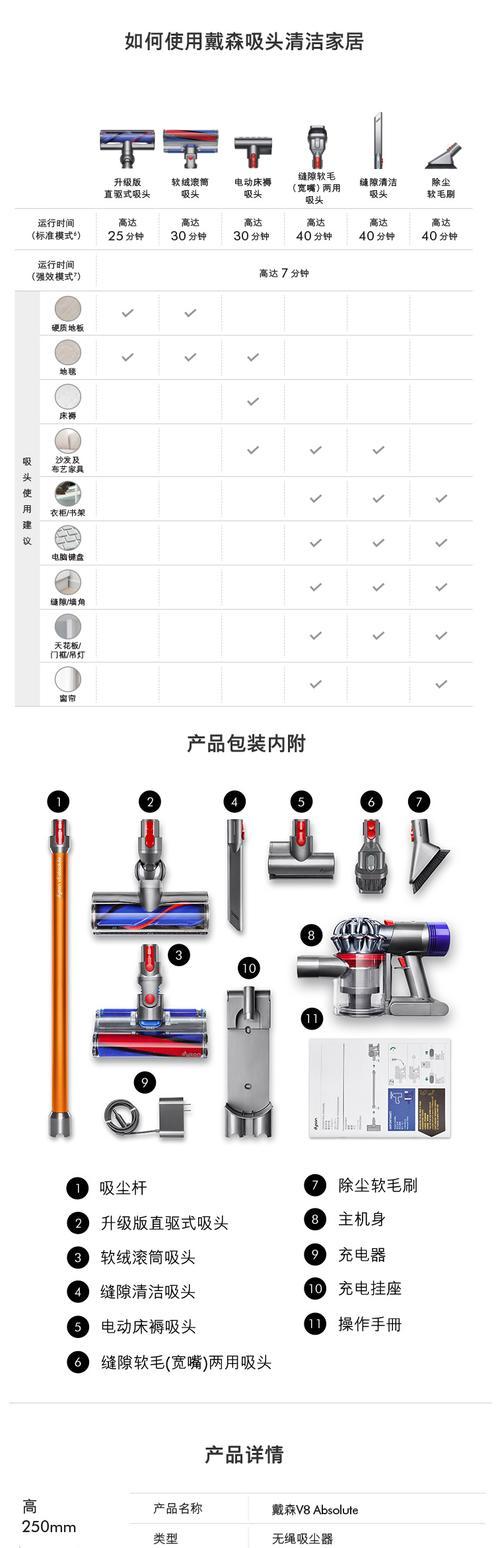键盘显示禁用的原因及解决方案全解析
- 数码知识
- 2025-07-01 12:56:01
- 3
在使用计算机的过程中,我们可能会遇到键盘突然无法输入或显示禁用的尴尬情况。这种情况不仅影响工作效率,还可能导致重要数据无法及时处理。本文将为您解析键盘显示禁用的原因,以及如何一步步解决这一问题。
键盘显示禁用的常见原因
1.驱动问题:驱动程序损坏或不兼容可能导致键盘无法正常使用。
2.系统设置错误:操作系统的键盘设置发生错误,如锁定键盘输入功能等。
3.硬件故障:键盘本身可能出现硬件问题,如连接线路损坏、接口接触不良等。
4.病毒或恶意软件感染:计算机中病毒或恶意软件可能会导致键盘功能受限。
5.操作系统的故障:操作系统的某些更新或错误可能导致输入设备功能暂时失效。
6.软件冲突:安装的某些软件可能会与键盘驱动或系统设置发生冲突。
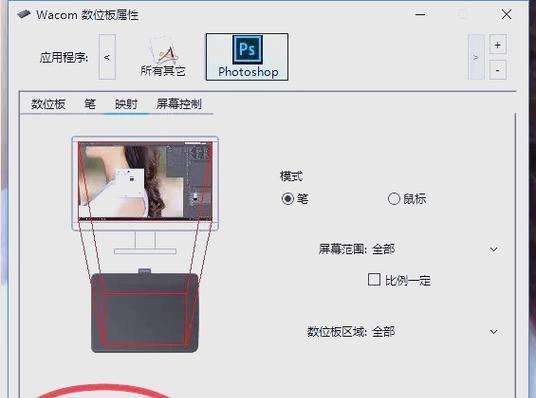
如何检查键盘故障
在进行解决之前,首先需要确定键盘是否有物理损坏,并检查连接是否正确。在排除硬件问题后,再进行系统设置和软件检查。
1.检查物理连接:确保键盘线已正确连接到计算机的USB或PS/2端口。
2.尝试其他键盘:更换另一键盘以确认问题是否出在键盘本身。
3.重启计算机:重启可以解决临时的系统问题,重启后检查键盘是否恢复正常。
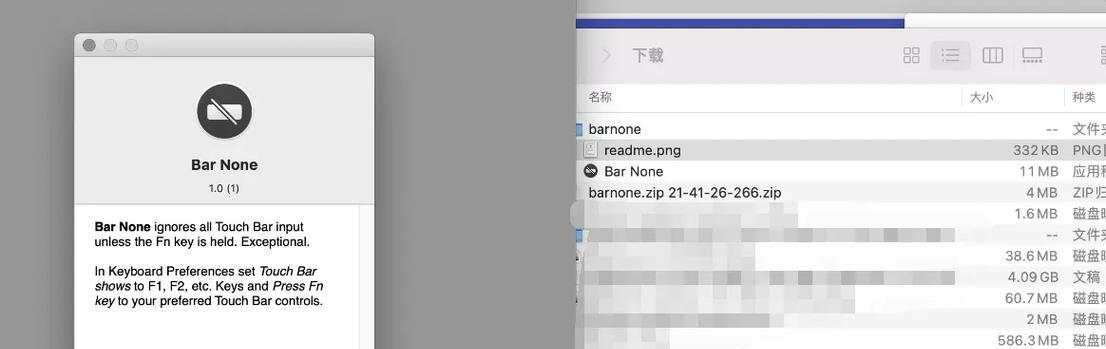
解决键盘显示禁用问题的步骤
步骤一:更新或重新安装驱动程序
1.检查驱动状态:进入设备管理器检查键盘驱动的状态,查找任何错误或警告标志。
2.更新驱动:右键点击键盘设备选择“更新驱动程序”,尝试自动更新或手动指定驱动位置更新。
3.重新安装驱动:如果更新无效,可尝试卸载当前驱动并重新启动计算机以让系统自动安装。
步骤二:调整系统设置
1.启用NumLock:如果NumLock灯未亮,可能是小键盘被无意中关闭了,应按下NumLock键启用。
2.检查键盘设置:进入控制面板的“键盘属性”设置,查看是否有禁用或错误设置。
3.切换账户:有时特定用户账户下键盘无法使用,尝试切换到其他用户账户查看。
步骤三:进行病毒扫描
1.使用杀毒软件:运行杀毒软件全面扫描系统,检查是否有病毒或恶意软件导致键盘禁用。
2.清意程序:如果检测到病毒或恶意软件,根据杀毒软件提示进行清理。
步骤四:系统还原或更新
1.系统还原:如果问题出现在最近系统更新或修改之后,尝试使用系统还原功能回到之前的状态。
2.操作系统更新:确保操作系统是最新的,有时候系统漏洞修复或功能更新会解决输入设备的问题。
步骤五:硬件检查
1.检查键盘接口:如果以上步骤无效,可能需要检查键盘硬件连接是否稳定。
2.测试键盘在其他设备上:确认键盘是否在其他电脑上能正常工作,排除键盘故障。
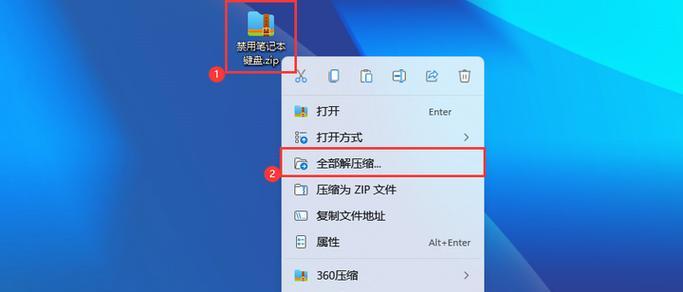
延伸阅读:键盘使用的常见问题及解决方法
除了显示禁用问题外,键盘使用过程中还可能遇到其他问题,如按键失灵、响应延迟等。用户可以通过以下方法进行初步排查:
清理键盘:定期清理键盘缝隙中的灰尘和杂物,保持按键的干净和灵敏。
检查键盘兼容性:确保键盘的兼容性,特别是使用无线键盘时。
合理使用键盘:避免过大力敲击按键,以免损坏键盘内部结构。
结语
键盘显示禁用是计算机用户可能会遇到的一个普遍问题,其原因众多,解决方法也相对多样。通过本文提供的详细步骤,您可以逐步诊断问题并找到合适的解决方案。如果上述步骤都无法解决您的问题,可能需要专业的技术支持或更换新的硬件设备。希望本文能够帮助您顺利完成键盘的故障排除,重获顺畅的输入体验。
版权声明:本文内容由互联网用户自发贡献,该文观点仅代表作者本人。本站仅提供信息存储空间服务,不拥有所有权,不承担相关法律责任。如发现本站有涉嫌抄袭侵权/违法违规的内容, 请发送邮件至 3561739510@qq.com 举报,一经查实,本站将立刻删除。!
本文链接:https://www.siwa4.com/article-27605-1.html